Älypuhelinten ja musiikkisovellusten aikakaudella näyttää siltä, että monilla ei ole tarvetta polttaa musiikkia CD-levylle, mutta joskus pyörivän äänilevyn avulla, etenkin CD-ystäville, opettajille tai muille, jotka haluavat lähettää äänitteensä levy-yhtiöt.
Kuinka polttaa musiikkia CD-levylle? Musiikin polttaminen CD-levylle on useita tapoja. Tässä artikkelissa haluamme näyttää, kuinka polttaa musiikkia CD-levylle iTunesin, Windows Media Playerin ja RealPlayerin avulla.

Kuinka polttaa musiikkia CD-levylle
Voit polttaa musiikkia CD-levylle iTunesin avulla. Ennen sitä päätät, millaista CD-levyä haluat käyttää - CD-R tai CD-RW. CD-R-levyllä voit polttaa juttuja vain kerran, etkä koskaan voi poistaa CD-levyjen sisältöä. Vaikka CD-RW antaa sinun poistaa CD-tiedostoja ja aloittaa alusta. Tämä on etuna parempi kuin CD-R, mutta CD-RW on paljon kalliimpaa kuin CD-R.
Vaihe 1Luo uusi soittolista
Käynnistä iTunes Mac- tai Windows-tietokoneessa. Napsauta "File" ja sitten "New Playlist". Nimeä uusi soittolista uudelleen. Voit lisätä kohteita napsauttamalla "File"> "Edit" Playlist "tai vetämällä ja pudottamalla kappaleet siihen.
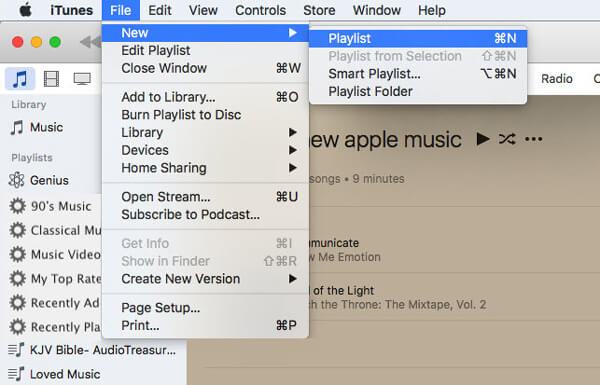
Vaihe 2Aseta CD-levy asemaan
Aseta tyhjä CD-R tai CD-RW, tietokone havaitsee pian levyn.

Vaihe 3Valmiina polttaa soittolista CD-levylle
Siirry iTunesiin, korosta kappaleet uudessa soittolistassa ja napsauta "Tiedosto"> "Polta soittolista levylle". Napsauta sitä, ja iTunes alkaa polttaa valitsemasi musiikkia levylle.
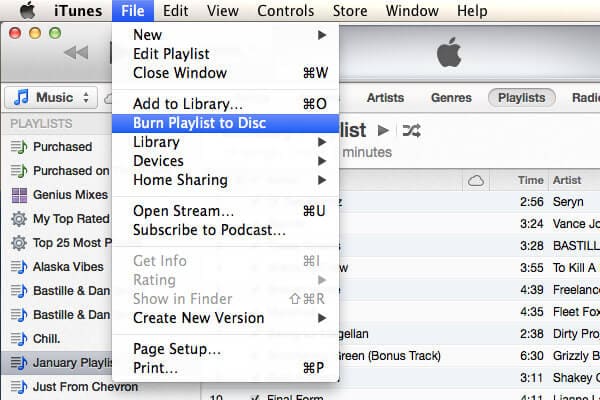
Vaihe 4Polta iTunes-soittolista CD-levylle
Ponnahdusikkunoiden polttamisasetuksissa voit asettaa halutun poltinopeuden, kappaleiden ja levyformaatin välisen etäisyyden. Asetusten jälkeen napsauta "Polta" -painiketta polttaaksesi iTunes-musiikkia CD-levylle heti. Musiikin CD-levylle polttoprosessi maksaa kaksi tai viisi minuuttia iTunes-soittolistan kappaleiden lukumäärästä riippuen.
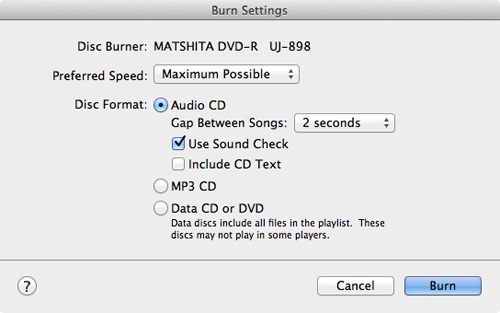
Voit luoda musiikki-CD-levyn, johon voi tallentaa jopa 80 minuuttia Windows Media Player. Seuraava on kuinka polttaa musiikkia CD-levylle Windows Media Playerin avulla.
Vaihe 1Valitse poltettava CD-tyyppi
Avaa Windows Media Player Windows-tietokoneellasi Player-kirjastossa, valitse Polta-välilehti, valitse Polta-asetukset-painike ja valitse sitten Audio CD tai Data CD tai DVD. Tässä valitsemme Audio CD.
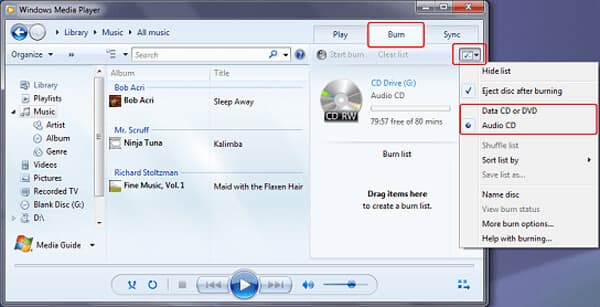
Vaihe 2Aseta musta CD-levy asemaan
Aseta musta levy CD-asemaan. Jos tietokoneessa on useampi kuin yksi CD-asema, valitse poltettava levyasema.

Vaihe 3Polta musiikki CD-levylle
Luo polttolista etsimällä musiikkikohteet Player Player -kirjastosta. Napsauta sen jälkeen "Aloita polttaminen" polttaaksesi musiikkia CD-levylle Windows Media Player -sovelluksella.
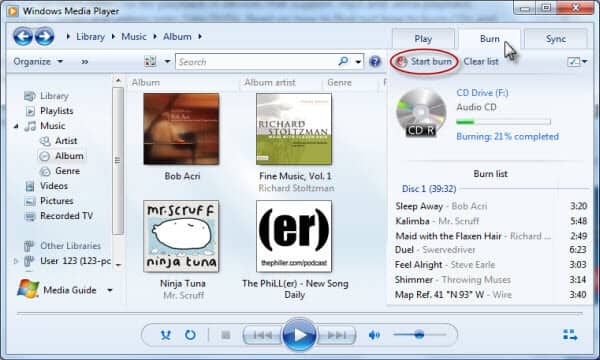
Näin voit polttaa musiikin CD-levylle RealPlayer:
Vaihe 1Polta näkymä RealPlayerissa
Napsauta yläpalkista "Polta" ja valitse "Tehtävät" kohdasta "CD-tyyppi".
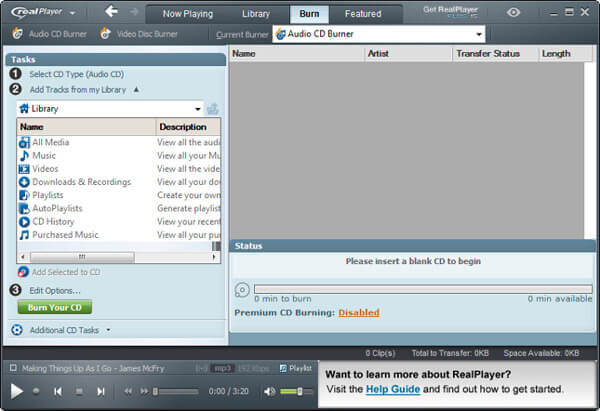
Vaihe 2Valitse CD-tyyppi
Näkyviin tulee valintaikkuna, jonka avulla voit päättää, minkä tyyppisen CD: n haluat tehdä. Oletusasetus on "Audio CD". Napsauta "OK" -painiketta.
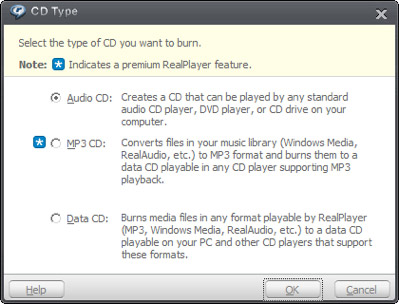
Vaihe 3Lisää musiikkia
Löydä musiikki Tehtäväpalkin kirjastoselaimen avulla. Voit vetää yksittäisiä kappaleita, soittolistoja tai albumeja päälle. Napsauta ja vedä kappaleita "Polta" -ikkunassa asettaaksesi lopullisen CD-levyn kappalejärjestys.
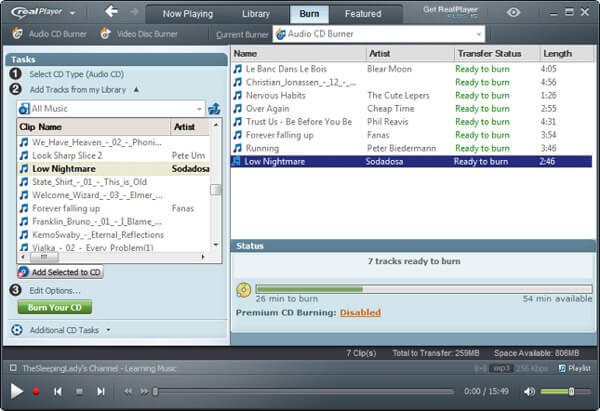
Vaihe 4Aseta Burn CD Speed
Napsauta "Muokkaa asetuksia" -linkkiä Tehtäväpalkin alaosassa. Tämä avaa "Audio CD Options" -ikkunan. Voit asettaa kirjoitusnopeuden, CD-tekstin, raitojen välisen raon ja äänenvoimakkuuden tason. Kun olet tyytyväinen asetuksiin, paina "OK".
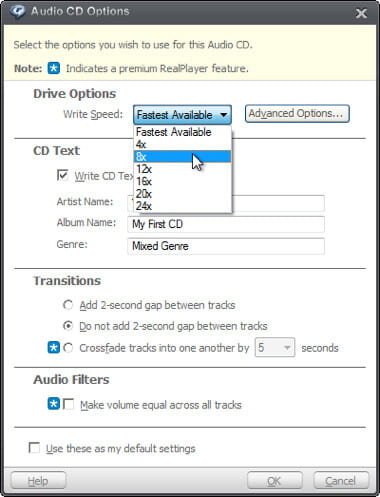
Vaihe 5Polta musiikki CD-levylle
Napsauta nyt tehtäväpalkin "Polta CD" -painiketta. CD-levy alkaa polttaa ja edistymispalkki näyttää, kuinka paljon aikaa on jäljellä. Polttimen nopeudesta riippuen prosessi voi viedä useita minuutteja.
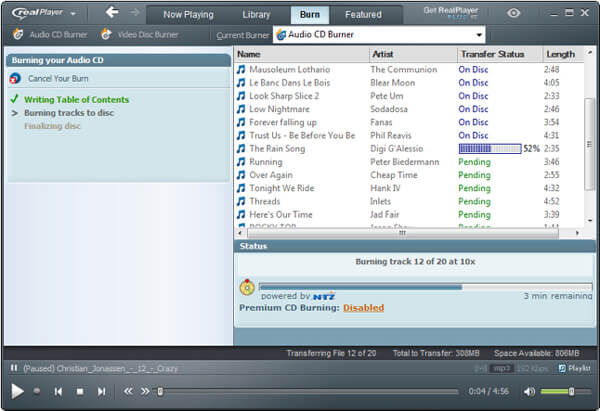
Tässä artikkelissa esitellään pääasiassa kuinka polttaa musiikkia CD-levylle iTunesin, Windows Media Playerin ja RealPlayerin avulla. Jos sinulla on parempia ideoita musiikin tallentamisesta CD-levylle, tervetuloa kertoa meille.

